वीपीएन या आभासी निजी संजाल अपने उपयोगकर्ताओं को गुमनामी की एक अतिरिक्त परत प्रदान करता है क्योंकि जब कोई वीपीएन का उपयोग करता है तो वास्तविक समय के स्थान की पहचान करना कठिन होता है। लेकिन वीपीएन के साथ काम करते समय, आपको रिमोट एक्सेस एरर मैसेज के साथ 'एरर कोड-789' दिखाई दे सकता है। चिंता करने की कोई जरूरत नहीं। अपनी समस्या को हल करने के लिए बस इन आसान सुधारों का पालन करें।
प्रारंभ में प्रयास करने के लिए समाधान-
1. अगर ऐसा पहली बार हो रहा है, रीबूट आपका कंप्यूटर।
2. आपके द्वारा अपने कंप्यूटर पर उपयोग किए जा रहे एंटीवायरस सॉफ़्टवेयर को अक्षम या हटा दें।
फिक्स-1 रजिस्ट्री संशोधित करें-
आपके कंप्यूटर पर रजिस्ट्री को संशोधित करने से समस्या का समाधान हो सकता है।
महत्वपूर्ण–
आपको “पर क्लिक करना हैफ़ाइल” > “निर्यात"अपनी मौजूदा रजिस्ट्री का बैकअप बनाने के लिए। यदि आप किसी भी मामले में रजिस्ट्री के साथ किसी समस्या का सामना करते हैं, तो आप अपनी रजिस्ट्री को उसके मूल स्वरूप में वापस पा सकते हैं।
1. आपको सबसे पहले जो करने की आवश्यकता है वह है विंडोज की को 'के साथ प्रेस करना'रों' चाभी। अब, टाइप करें "regedit“.
2. फिर 'पर एक साधारण प्रेस'दर्ज'कुंजी और आप देखेंगे रजिस्ट्री संपादक आपकी स्क्रीन पर आ गया है।
3. फिर इस तरफ जाएं-
कंप्यूटर\HKEY_LOCAL_MACHINE\SYSTEM\CurrentControlSet\Services\PolicyAgent
4. दाहिने हाथ की ओर, दाएँ क्लिक करें अंतरिक्ष पर और फिर “पर क्लिक करेंनया>"और फिर" पर क्लिक करेंDWORD (32-बिट) मान“.

5. अब क, दाएँ क्लिक करें पर "नया मान #1"और फिर" पर क्लिक करेंनाम बदलें“.
6. नाम को "के रूप में सेट करेंमान लेंयूडीपीएनकैप्सुलेशनकॉन्टेक्स्टऑनसेंडरूल“.
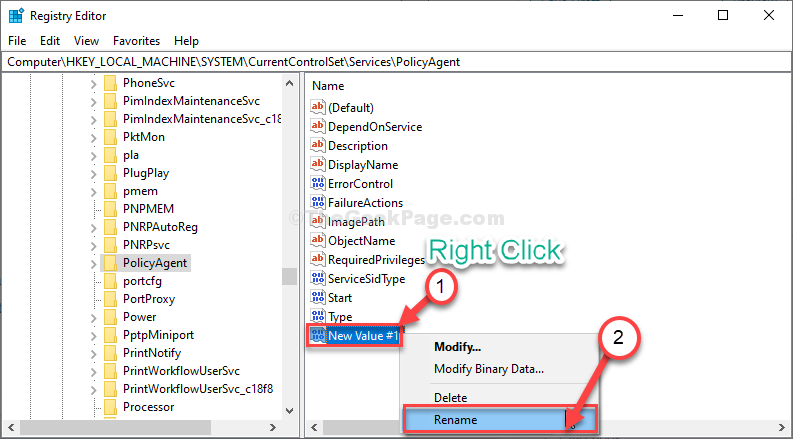
7. अब क, डबल क्लिक करें पर "मान लेंयूडीपीएनकैप्सुलेशनकॉन्टेक्स्टऑनसेंडरूल"इसे संशोधित करने के लिए मूल्य।
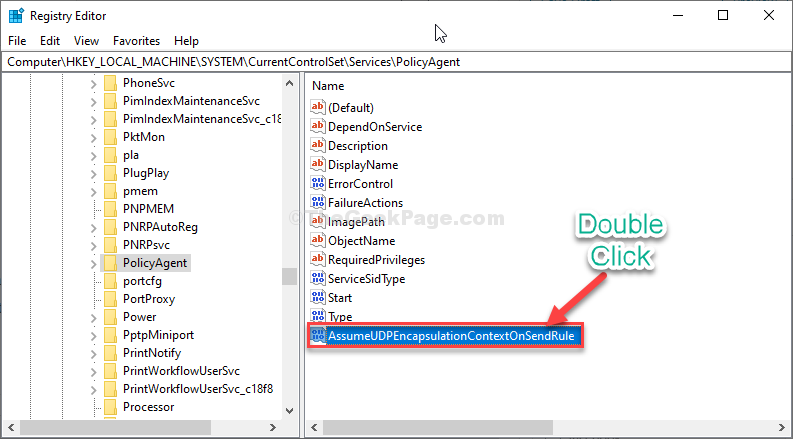
8. ठीक 'मूल्यवान जानकारी:' सेवा मेरे "2“.
9. फिर, "पर क्लिक करेंठीक है“.

बंद करो रजिस्ट्री संपादक खिड़की।
फिक्स-2 आवश्यक सेवाओं को पुनरारंभ करें और स्वचालित करें-
आपके कंप्यूटर पर आवश्यक सेवाओं को रीसेट करने से समस्या का समाधान हो जाएगा।
1. विंडोज की पर क्लिक करें। फिर, लिखना शुरू करें "सेवाएं“.
2. उसके बाद, आपको हिट करने की आवश्यकता है दर्ज.
3. डबल क्लिक करें पर "IKE और AuthIP IPsec कुंजीयन मॉड्यूल" सेवा।

4. अब, "पर क्लिक करेंशुरू"सेवा शुरू करने के लिए।
5. अब, ड्रॉप-डाउन मेनू पर क्लिक करें और “चुनें”स्वचालित“.

6. फिर "पर क्लिक करेंलागू"और" पर क्लिक करेंठीक है“.

7. खोजने के लिए नीचे स्क्रॉल करें "IPSec पॉलिसी एजेंट" सेवा।
8. दाएँ क्लिक करें पर "IPSec पॉलिसी एजेंट"और फिर" पर क्लिक करेंपुनः आरंभ करें"सेवा शुरू करने के लिए।

8. अब क, डबल क्लिक करें पर "IPSec पॉलिसी एजेंट"सेवा इसकी सेटिंग्स बदलने के लिए।
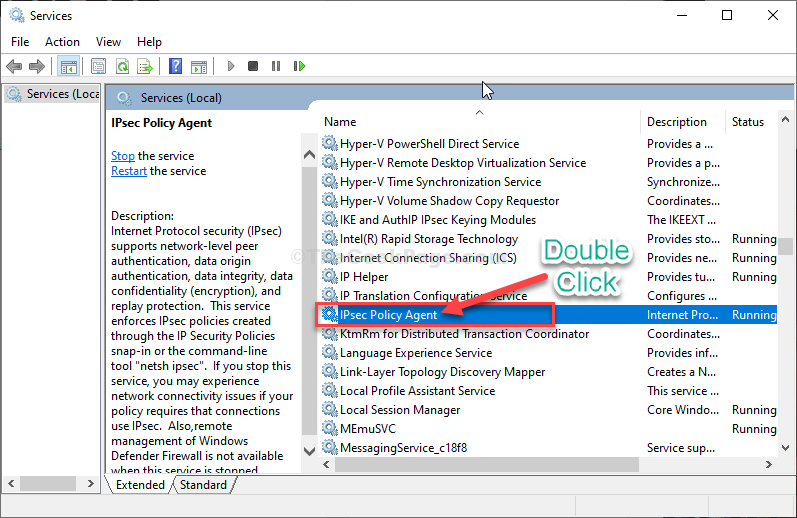
9. अब, 'के बगल में स्थित ड्रॉप-डाउन पर क्लिक करेंस्टार्टअप प्रकार:' और फिर "चुनें"स्वचालित“.
10. यदि सेवा अभी शुरू नहीं हुई है, तो “पर क्लिक करें”शुरू"सेवा शुरू करने के लिए।
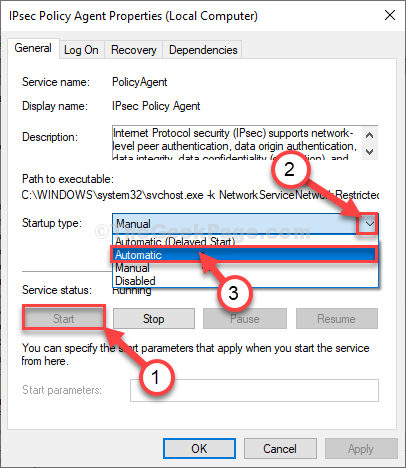
11. इस परिवर्तन को सहेजने के लिए, "पर क्लिक करें"लागू"और" पर क्लिक करेंठीक है”

बंद करे सेवाएं खिड़की।
अब, वीपीएन सेवा को पुनरारंभ करें। यह सामान्य रूप से कार्य करना चाहिए।


